Bearbeitbare Raster verwenden
Bearbeitbare Raster ist ein benutzerdefiniertes Steuerelement, das umfangreiche Inline-Bearbeitungsfunktionen auf Internet- und mobilen Clienten (Dynamics 365 for phones und Dynamics 365 for tablets) einschließlich der Möglichkeit, Daten innerhalb der gleichen Rasters zu gruppieren, zu sortieren und zu filtern, um nicht zwischen Datensätzen oder Ansichten zu wechseln. Das bearbeitbare Unterrastersteuerelement wird im Hauptraster, in den Formularrastern und im Unterraster im Webclient und in Dashboards und im Formularraster auf dem mobilen Clients unterstützt. Obwohl das bearbeitbare Unterrastersteuerelement Bearbeitungsfunktion enthält, sind die schreibgeschützten Rastermetadaten und die Sicherheitsebenen-Einstellungen zentral. Bearbeitbare Raster unterstützen Unternehmensregeln und Formularskripts, damit Sie benutzerdefinierte Geschäftslogik für die Anforderungen Ihrer Organisation anwenden können.
Anmerkung
Wenn Sie Vorgängerformulare verwenden (Versionen vor Dynamics CRM 2016) und ein bearbeitbares Raster für ein Unterraster aktivieren, wird das bearbeitbare Unterraster nicht gerendert. Systemadministratoren können Vorgängerformulare in den Systemeinstellungen nach Bedarf deaktivieren.
Bearbeitbare Raster aktivieren
Sie können bearbeitbare Entitätsebenenraster auf der Tabellenebene aktivieren, um den Hauptraster zu verwenden oder auf Formularebene schreibgeschützte Raster und Unterraster (zugeordnete Raster) über einen bearbeitbaren Raster auf dem Menüband zu ersetzen.
Öffnen Sie den Lösungs-Explorer.
Öffnen Sie in der Liste Tabellen die entsprechende Tabelle, wählen Sie die Registerkarte Steuerelemente aus, und wählen Sie dann Steuerelement hinzufügen aus.
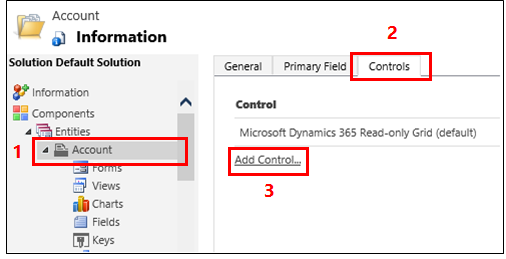
Wählen Sie im Dialogfeld Steuerelement hinzufügen die Option Bearbeitbares Raster aus, und wählen Sie dann Hinzufügen aus.
Wählen Sie in der Zeile Bearbeitbares Raster, die hinzugefügt wird, den/die Formfaktor(en) aus, auf den/die das Raster angewendet werden soll. Dadurch wird das bearbeitbare Rastersteuerelement zum Standardsteuerelement für den/die ausgewählten Formfaktor(en).

Anmerkung
Zur Ausführungszeit können Benutzer zwischen schreibgeschützten Rastern und bearbeitbaren Rastern umschalten.
Um den bearbeitbaren Raster für einen Raster zu aktivieren, öffnen Sie den Formular-Editor, doppelklicken auf den schreibgeschützten Raster, den Sie mit dem bearbeitbaren Raster ersetzen möchten und klicken Sie auf Steuerelemente und wählen Sie das bearbeitbare Raster aus der Liste der Steuerelemente aus.
Sie können den nicht-bearbeitbaren Raster und die verknüpften Raster jederzeit auf dem Hauptraster wiederherstellen, falls erforderlich. Zur Ausführungszeit können Benutzer auch zwischen schreibgeschützten Rastern und bearbeitbaren Rastern umschalten.
Weitere Informationen: modellgesteuerte App-Raster (Listen) editierbar machen mit Benutzerdefiniertes Steuerelement für bearbeitbares Raster
Formularskript-Unterstützung
Die bearbeitbaren Raster unterstützen clientseitige Ereignisse und Methoden, die verwendet werden, um benutzerdefinierte Clienterweiterungen gemäß Ihren Geschäftsanforderungen zu schreiben. Weitere Informationen: Raster und Unterraster in modellgesteuerten Apps (Client-API-Referenz)
Erstellen von Tabellen und Ansichten, die von bearbeitbaren Raster unterstützt werden
Nicht alle Tabellen und Ansichten unterstützen die Verwendung der bearbeitbaren Raster.
Im Webclient wird einer Tabelle einen bearbeitbaren Raster unterstützen, wenn die folgenden Bedingungen erfüllt sind:
- Die Tabelle ist anpassbar (
IsCustomizable= true) - Die Tabelle ist entweder aktualisiert (
IsAIRUpdated= true) oder eine benutzerdefinierte Tabelle (IsCustomEntity= true) - Die Tabelle ist keine untergeordnete Tabelle (
IsChildEntity= false)
Auf dem mobilen Client unterstützt eine Tabelle bearbeitbare Raster, wenn die Tabelle auf dem mobilen Client in der Siteübersicht angezeigt wird.
Informationen zu den Tabellen, die bearbeitbare Raster unterstützen, siehe Abschnitt Unterstützte vorgefertigte Tabellen in Modellgesteuerten App-Raster (Listen) editierbar machen mit Benutzerdefiniertes Steuerelement für bearbeitbares Raster
Bearbeitbare Raster unterstützen keine zugeordneten Roll-up-Ansichten (Rollup-Typ = Related).
Verwenden Sie den folgenden Beispielcode, um eine XML-Datei zu generieren, die Sie in Excel als XML-Kalkulationstabelle öffnen können, um die Tabellenunterstützungs-Informationen für bearbeitbare Steuerelemente anzuzeigen. Excel findet das Schema automatisch und zeigt die Informationen unter den folgenden Spalten:
-
LogicalNameLogischer Name der Tabelle. -
DisplayName: Anzeigename der Tabelle. -
CanEnableEditableGridWeb: Anzeigenstatus (True oder False) oder ob bearbeitbare Raster für die Tabelle im Webclient unterstützt werden. -
CanEnableEditableGridMobile: Anzeigenstatus (True oder False) oder ob bearbeitbare Raster für die Tabelle im Webclient unterstützt werden. (Dynamics 365 for phones und Dynamics 365 for tablets).
using System;
using System.Linq;
using System.Xml.Linq;
using System.ServiceModel;
using System.ServiceModel.Description;
using System.Collections.Generic;
using System.Xml.Serialization;
using System.Xml;
using System.IO;
// These namespaces are found in the Microsoft.Xrm.Sdk.dll assembly
// found in the SDK\bin folder.
using Microsoft.Xrm.Sdk;
using Microsoft.Xrm.Sdk.Query;
using Microsoft.Xrm.Sdk.Metadata;
using Microsoft.Xrm.Sdk.Client;
using Microsoft.Xrm.Sdk.Messages;
// This namespace is found in Microsoft.Crm.Sdk.Proxy.dll assembly
// found in the SDK\bin folder.
using Microsoft.Crm.Sdk.Messages;
namespace Microsoft.Crm.Sdk.Samples
{
/// <summary>
/// This sample generates an XML table to display the table-support information for
/// editable controls.
/// </summary>
public class DumpEditableGridEntityInfo
{
#region Class Level Members
/// <summary>
/// Stores the organization service proxy.
/// </summary>
OrganizationServiceProxy _serviceProxy;
// Create storage for new columns being created
public List<AttributeMetadata> addedAttributes;
// Specify which language code to use in the sample. If you are using a language
// other than US English, you will need to modify this value accordingly.
// See https://msdn.microsoft.com/library/0h88fahh.aspx
public const int _languageCode = 1033;
// Define the IDs/variables needed for this sample.
public int _insertedStatusValue;
#endregion Class Level Members
#region How To Sample Code
/// <summary>
/// </summary>
/// <param name="serverConfig">Contains server connection information.</param>
/// <param name="promptForDelete">When True, the user will be prompted to delete all
/// created entities.</param>
public void Run(ServerConnection.Configuration serverConfig, bool promptForDelete)
{
try
{
// Connect to the Organization service.
// The using statement assures that the service proxy will be properly disposed.
using (_serviceProxy = new OrganizationServiceProxy(serverConfig.OrganizationUri, serverConfig.HomeRealmUri, serverConfig.Credentials, serverConfig.DeviceCredentials))
{
// This statement is required to enable early-bound type support.
_serviceProxy.EnableProxyTypes();
//<snippetDumpEditableGridEntityInfo1>
RetrieveAllEntitiesRequest request = new RetrieveAllEntitiesRequest()
{
EntityFilters = EntityFilters.Entity,
RetrieveAsIfPublished = true
};
// Retrieve the MetaData.
RetrieveAllEntitiesResponse response = (RetrieveAllEntitiesResponse)_serviceProxy.Execute(request);
// Create an instance of StreamWriter to write text to a file.
// The using statement also closes the StreamWriter.
// To view this file, right click the file and choose open with Excel.
// Excel will figure out the schema and display the information in columns.
String filename = String.Concat("EditableGridEntityInfo.xml");
using (StreamWriter sw = new StreamWriter(filename))
{
// Create Xml Writer.
XmlTextWriter metadataWriter = new XmlTextWriter(sw);
// Start Xml File.
metadataWriter.WriteStartDocument();
// Metadata Xml Node.
metadataWriter.WriteStartElement("Metadata");
foreach (EntityMetadata currentEntity in response.EntityMetadata)
{
// Start Entity Node
metadataWriter.WriteStartElement("Entity");
bool canBeDisplayedInSitemap = currentEntity.IsCustomizable.Value;
if (canBeDisplayedInSitemap)
{
metadataWriter.WriteElementString("LogicalName", currentEntity.LogicalName);
metadataWriter.WriteElementString("DisplayName", currentEntity.DisplayName.UserLocalizedLabel?.Label);
metadataWriter.WriteElementString("CanEnableEditableGridWeb", (!(bool)currentEntity.IsChildEntity && ((bool)currentEntity.IsAIRUpdated || (bool)currentEntity.IsCustomEntity)).ToString());
metadataWriter.WriteElementString("CanEnableEditableGridMobile", (currentEntity.IsVisibleInMobileClient.Value || currentEntity.IsVisibleInMobileClient.CanBeChanged).ToString());
}
// Write the Entity's Information.
//End Entity Node
metadataWriter.WriteEndElement();
}
// End Metadata Xml Node
metadataWriter.WriteEndElement();
metadataWriter.WriteEndDocument();
// Close xml writer.
metadataWriter.Close();
Console.WriteLine("Dumped information in the EditableGridEntityInfo.xml file");
}
}
}
// Catch any service fault exceptions that Microsoft Dynamics CRM throws.
catch (FaultException<Microsoft.Xrm.Sdk.OrganizationServiceFault>)
{
// You can handle an exception here or pass it back to the calling method.
throw;
}
}
#endregion How To Sample Code
#region Main
/// <summary>
/// Standard Main() method used by most SDK samples.
/// </summary>
/// <param name="args"></param>
static public void Main(string[] args)
{
try
{
// Obtain the target organization's Web address and client logon
// credentials from the user.
ServerConnection serverConnect = new ServerConnection();
ServerConnection.Configuration config = serverConnect.GetServerConfiguration();
DumpEditableGridEntityInfo app = new DumpEditableGridEntityInfo();
app.Run(config, false);
}
catch (FaultException<Microsoft.Xrm.Sdk.OrganizationServiceFault> ex)
{
Console.WriteLine("The application terminated with an error.");
Console.WriteLine("Timestamp: {0}", ex.Detail.Timestamp);
Console.WriteLine("Code: {0}", ex.Detail.ErrorCode);
Console.WriteLine("Message: {0}", ex.Detail.Message);
Console.WriteLine("Plugin Trace: {0}", ex.Detail.TraceText);
Console.WriteLine("Inner Fault: {0}",
null == ex.Detail.InnerFault ? "No Inner Fault" : "Has Inner Fault");
}
catch (System.TimeoutException ex)
{
Console.WriteLine("The application terminated with an error.");
Console.WriteLine("Message: {0}", ex.Message);
Console.WriteLine("Stack Trace: {0}", ex.StackTrace);
Console.WriteLine("Inner Fault: {0}",
null == ex.InnerException.Message ? "No Inner Fault" : ex.InnerException.Message);
}
catch (System.Exception ex)
{
Console.WriteLine("The application terminated with an error.");
Console.WriteLine(ex.Message);
// Display the details of the inner exception.
if (ex.InnerException != null)
{
Console.WriteLine(ex.InnerException.Message);
FaultException<Microsoft.Xrm.Sdk.OrganizationServiceFault> fe
= ex.InnerException
as FaultException<Microsoft.Xrm.Sdk.OrganizationServiceFault>;
if (fe != null)
{
Console.WriteLine("Timestamp: {0}", fe.Detail.Timestamp);
Console.WriteLine("Code: {0}", fe.Detail.ErrorCode);
Console.WriteLine("Message: {0}", fe.Detail.Message);
Console.WriteLine("Plugin Trace: {0}", fe.Detail.TraceText);
Console.WriteLine("Inner Fault: {0}",
null == fe.Detail.InnerFault ? "No Inner Fault" : "Has Inner Fault");
}
}
}
// Additional exceptions to catch: SecurityTokenValidationException, ExpiredSecurityTokenException,
// SecurityAccessDeniedException, MessageSecurityException, and SecurityNegotiationException.
finally
{
Console.WriteLine("Press <Enter> to exit.");
Console.ReadLine();
}
}
#endregion Main
}
}
Siehe auch
Raster und Unterraster in modellgesteuerten Apps (Client-API-Referenz)
modellgesteuerte App-Raster (Listen) editierbar machen mit Benutzerdefiniertes Steuerelement für bearbeitbares Raster